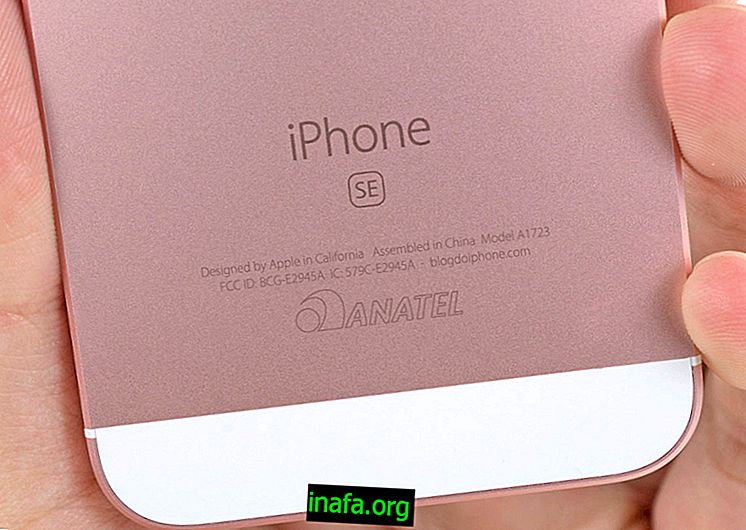Как да търсите в Google Drive чрез Chrome
В миналото адресната лента на браузъра беше просто за въвеждане на адреси на уебсайтове, но също така скоро се превърна в средство за търсене в Google и други търсачки. Малко хора знаят, но има няколко начина да персонализирате тази лента и да я направите още по-ефективна в зависимост от това, от което се нуждаете. Добър пример е възможността да използвате лентата за директно търсене във вашите файлове в Google Диск. За да научите как да направите това, просто разгледайте нашия урок за търсене на Google Drive с Chrome по-долу!
Как да търсите в Google Drive
Важно е да се спомене, че този процес може да се извърши само в Google Chrome днес, което не е толкова лошо, като се има предвид, че все още е най-широко използваният браузър в света.
За да започнете да търсите в Google Drive за Chrome, отворете браузъра си нормално и кликнете върху трите вертикални точки в горния десен ъгъл на екрана. Това е първата стъпка към извършване на търсене в браузъра на Google Drive.

След това просто изберете опцията "Настройки" в прозореца, за да продължите и да можете да търсите в Google Диск с Chrome.

В новия екран, който се отваря, превъртете до дъното и кликнете върху опцията „Управление на търсачките“ в раздела „Търсене“, за да намерите приложението и да можете да търсите в Google Диск с Chrome.

Това ще отвори екран за вас, за да създадете персонализирана търсачка, която в този случай ще бъде с Google Drive.

Въведете „Drive“ в първото пространство, „drive“ във второто пространство и „//drive.google.com/drive/u/0/search?q=%s“ в третото пространство (всички без кавички, разбира се). След това щракнете върху „Готово“, за да завършите процеса на търсене на Google Drive за Chrome.

Сега отворете всеки раздел на Chrome и напишете "диск" в адресната лента. Това ще накара браузъра да разбере, че искате да потърсите нещо в профила си в Google Drive, така че не забравяйте да сте влезли и там.

Въведете следващия термин и натиснете клавиша „Enter“. Ще бъдете отведени в Google Drive и ще има всички резултати, свързани с търсения от вас термин.
Доста просто, нали? Ако използвате Google Drive широко за управление на документи и файлове, търсенето с Google Drive с Chrome може да бъде много ефективно.
Прочетете също:
Научихте как да търсите в Google Диск с Chrome?
Може ли да се насладите на този урок? Не забравяйте да оставите коментара си, казвайки ни какво мислите!
Съвет : Ако използвате iPhone вместо Android, може да се заинтересувате да изтеглите Google Търсене, официалното приложение на компанията, което ще ви позволи да търсите в приложението директно, без да отваряте браузъра си!